核心提示:win7系统怎么把谷歌浏览器书签导入到IE7/8/9/10/11收藏夹,一起看看吧!
win7系统怎么把谷歌浏览器书签导入到IE7/8/9/10/11收藏夹?下面2345软件大全小编给大家介绍下。
1、首先打开谷歌浏览器,点击右上角的“自定义及控制”,依次选择“书签”——“书签管理器”;
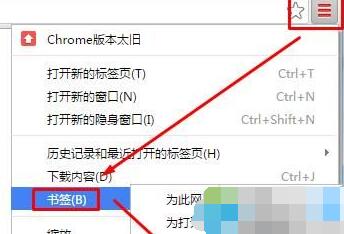
2、在书签管理器中点击“整理”,然后点击“将书签导出到HTML文件”;
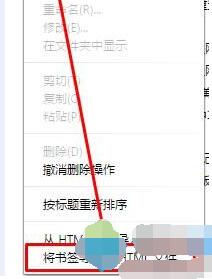
3、选择需要保存的位置,点击“保存”;
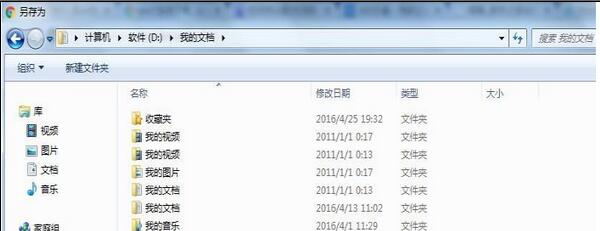
4、打开IE浏览器,点击“收藏”(五角星),点击“添加到收藏夹”边上的黑色小三角,然后点击“导入和导出”;
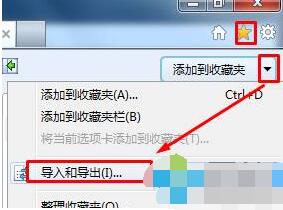
5、选择“从文件导入”点击下一步;
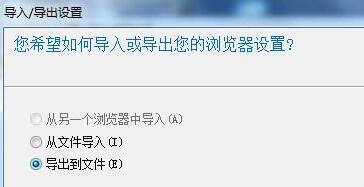
6、点击“浏览”,找到之前用谷歌浏览器导出的文件并选定,然后点“下一步”即可。 12全文阅读[db:内容1]






























